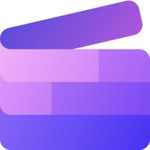
Windows11 の Clipchamp で動画にフィルム風ノイズ加工をする方法を解説します。
フィルム風のノイズ加工は、動画にレトロな雰囲気やノスタルジーな雰囲気を演出する事ができます。
Clipchamp でもフィルム風ノイズ加工でレトロな雰囲気を作ってみましょう。
Clipchamp は Windows11 に標準インストールされている動画編集ソフトです。
Clipchampのライブラリを使う
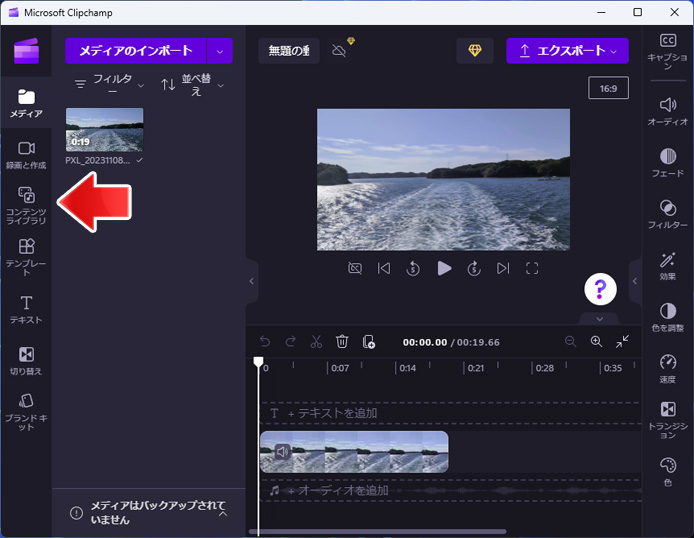
左メニューより、コンテンツライブラリを選択します。
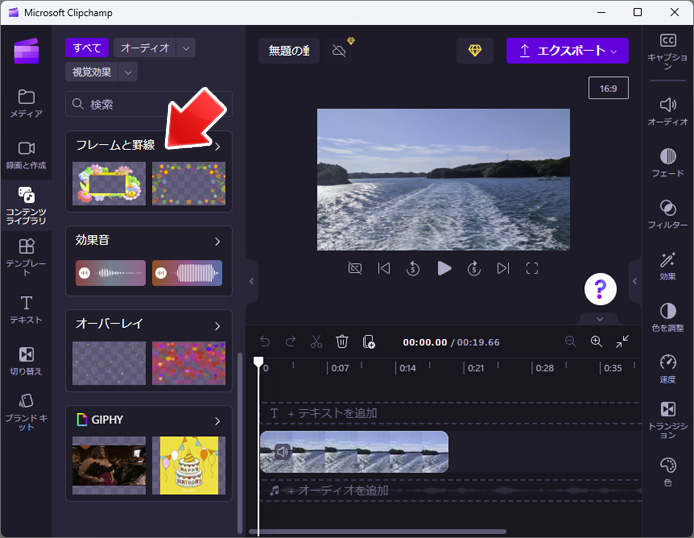
フレームと罫線を選択します。
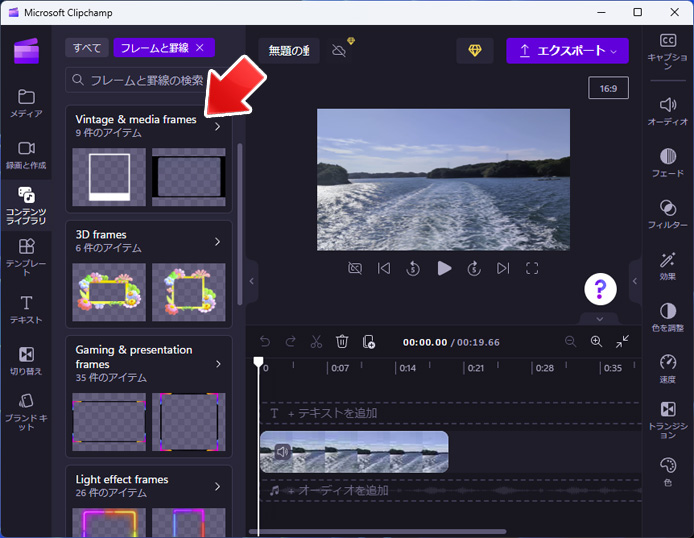
ヴィンテージ&メディアフレームを選択します。
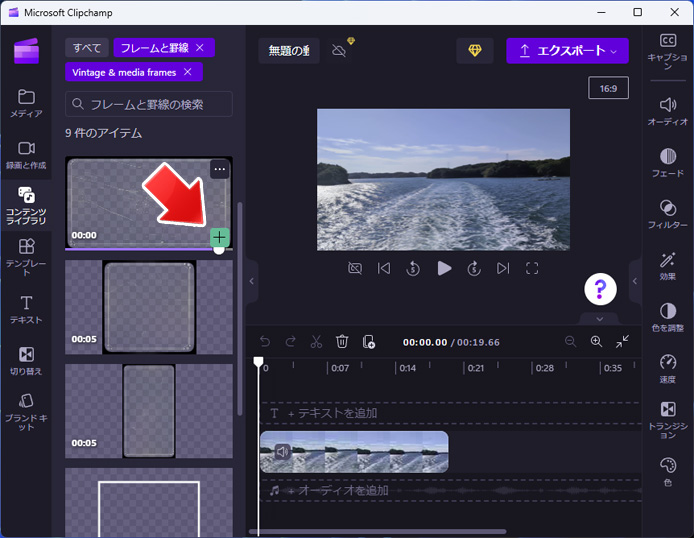
フィルムノイズ素材にマウスカーソルを合わせて「+」ボタンを押します。
instagram 正方形動画用や、縦動画用素材もあります。
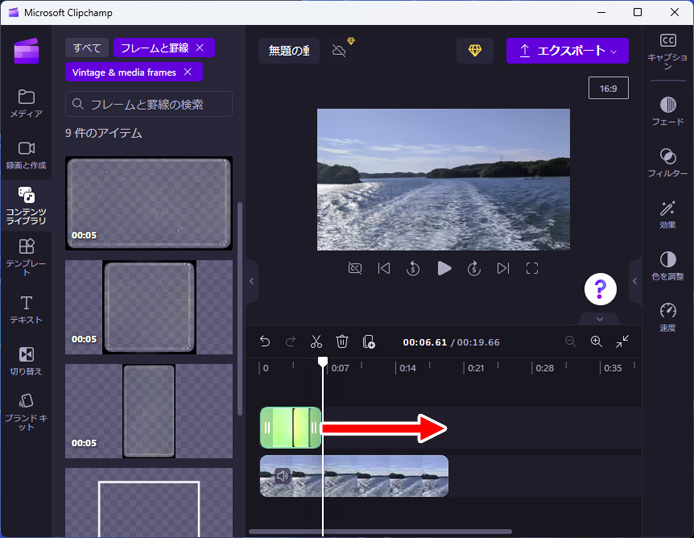
タイムラインにフィルムノイズが追加されます。
端をドラッグして、動画に合わせて伸ばしてください。
このように簡単にフィルム風動画を作る事ができました。
フリー動画素材を使う
もう一つの方法はインターネット上で公開されているフリー動画素材を使う方法です。
ここでは例としてみりんの動画素材様の映画フィルム素材を使用させて頂きました。
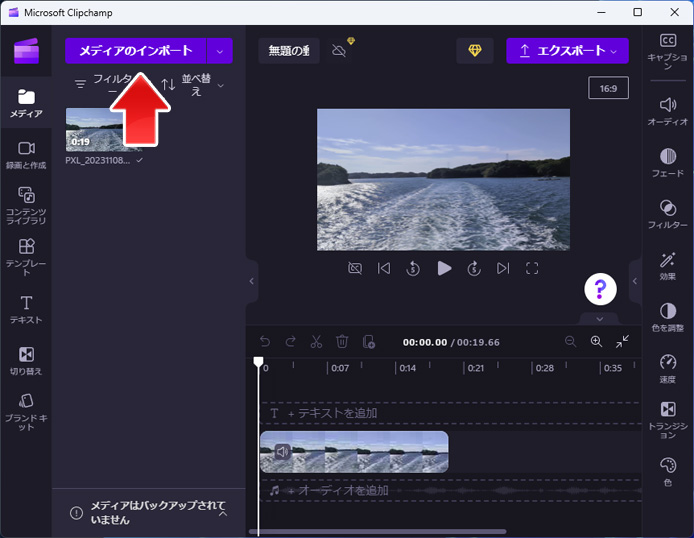
メディアのインポートボタンを押して、ダウンロードした動画素材をインポートします。
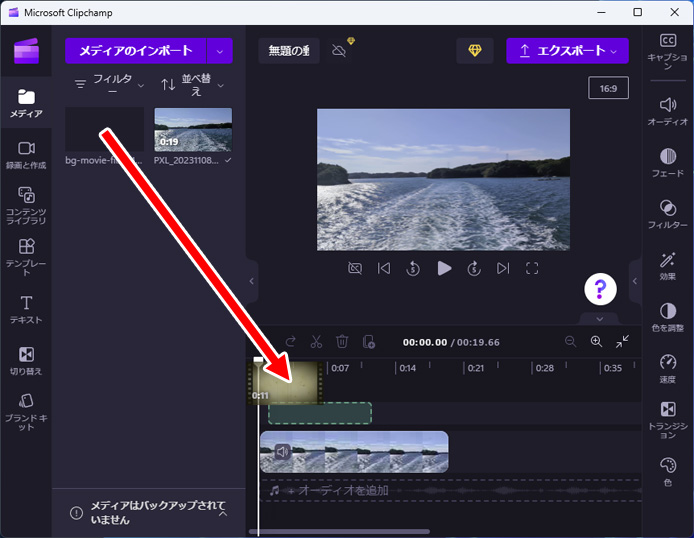
動画素材をタイムラインへドラッグアンドドロップします。
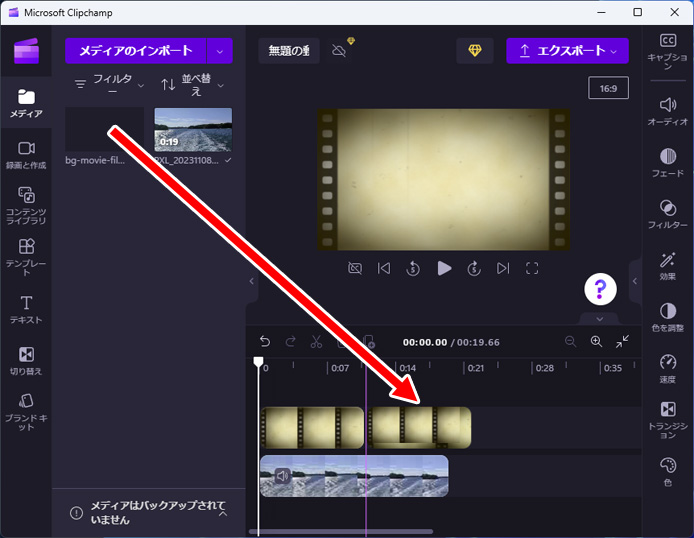
動画素材は尺が決まっているので、尺が足りない場合はもう一度タイムラインにドラッグアンドドロップして並べる必要があります。
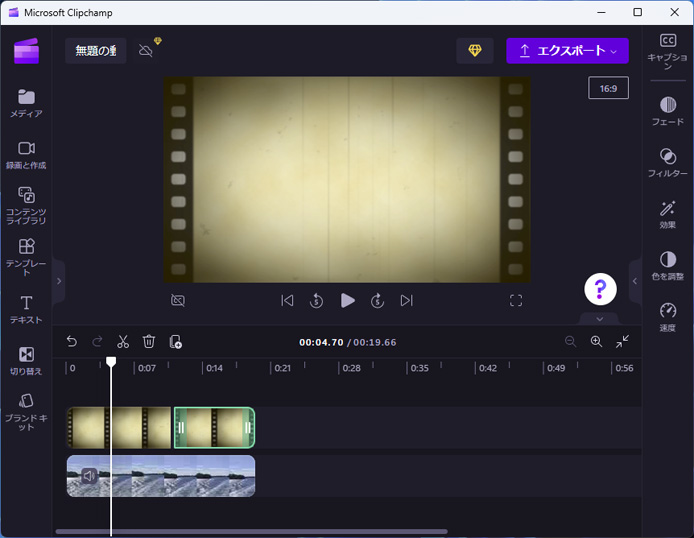
動画素材を配置したものの、背景の動画が見えなくなってしまいました。透けてもらわないと意味がないですよね。
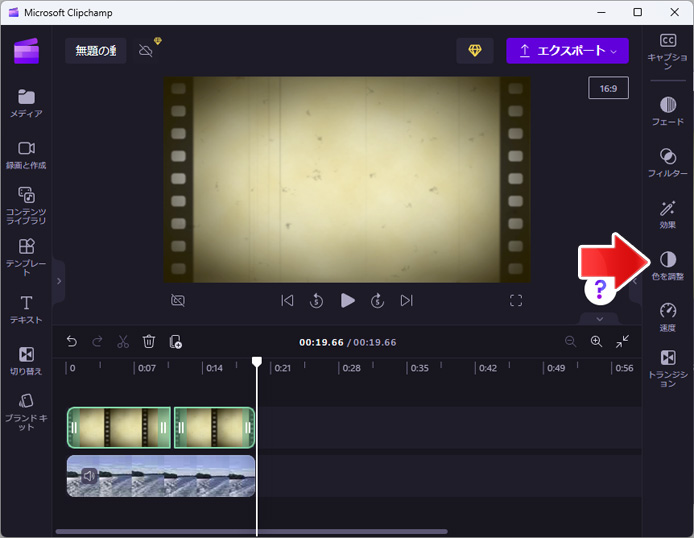
動画素材を透過させるには、動画素材を選択した状態で右側のメニューより色を調整ボタンを押します。
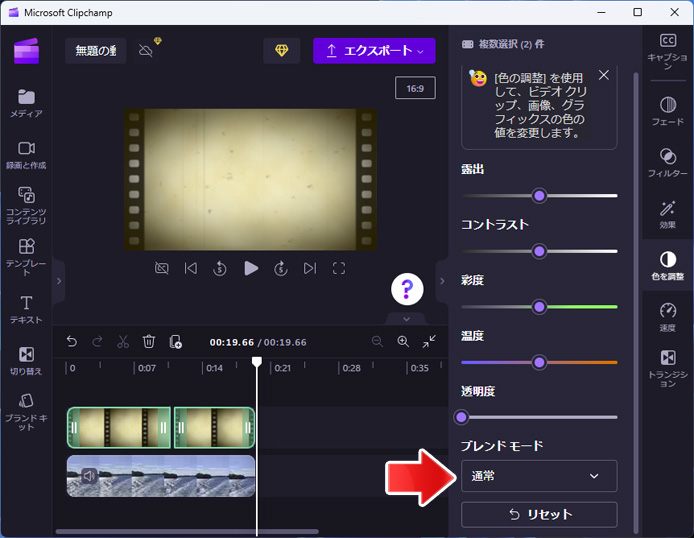
ブレンドモードのメニューを開きます。
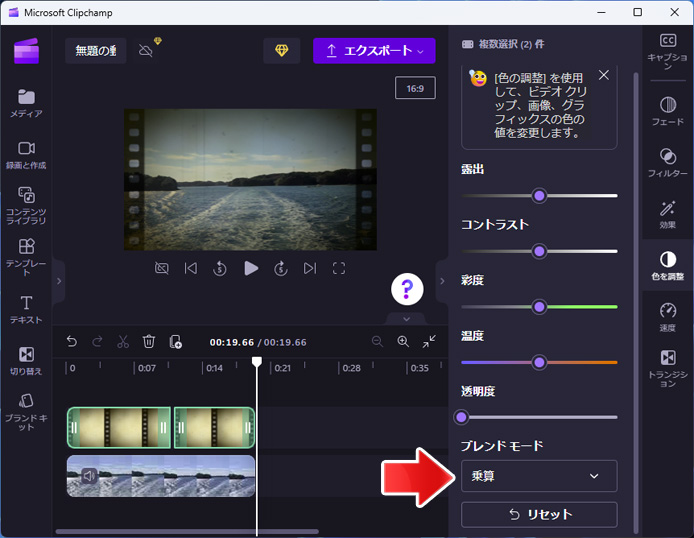
ブレンドモードを乗算にすると、動画素材を透かす事ができます。
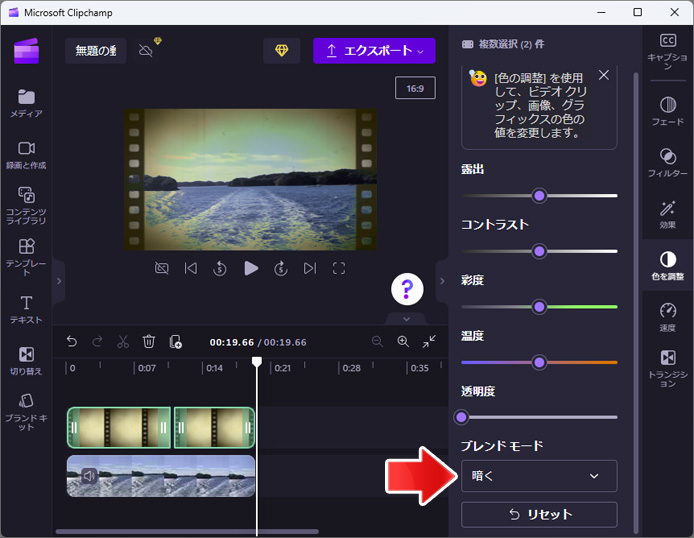
ブレンドモードを暗くにすると、焼けたフィルム感を演出する事ができます。
作例としてエクスポートしてみました。
動画素材を活用することで、動画に様々な効果を加える事ができます。
※動画素材をご利用の際には、各サイトのご利用規約をご確認の上で利用してください。
関連記事
Clipchamp で動画をフェードイン・フェードアウトするには?
